TRUST FILES (.XSHC) ransomware virus - opzioni di rimozione e decriptazione
![]() Scitto da Tomas Meskauskas il
Scitto da Tomas Meskauskas il
Che tipo di malware è TRUST FILES?
TRUST FILES è un programma di tipo ransomware. I software di questa categoria sono progettati per criptare i dati e richiedere un pagamento per la decriptazione.
Sul nostro computer di prova, TRUST FILES ha crittografato i file e ne ha alterato i nomi. Ai nomi dei file originali sono stati aggiunti un ID univoco assegnato alla vittima, l'indirizzo e-mail dei cybercriminali e un'estensione ".XSHC". Ad esempio, un file inizialmente intitolato "1.jpg" è apparso come "1.jpg.[ID-40290F1].[TrustFiles@skiff.com].XSHC".
Al termine del processo di crittografia, il programma dannoso ha cambiato lo sfondo del desktop e ha creato note di riscatto in "#README.hta" e "#README-TO-DECRYPT-FILES.txt".
È da notare che questo ransomware non ha criptato a fondo il nostro sistema di test e ha bloccato solo file apparentemente casuali. Questo potrebbe essere coerente con le infezioni di TRUST FILES o causato da qualche fattore.
Screenshot dei file criptati dal ransomware TRUST FILES:
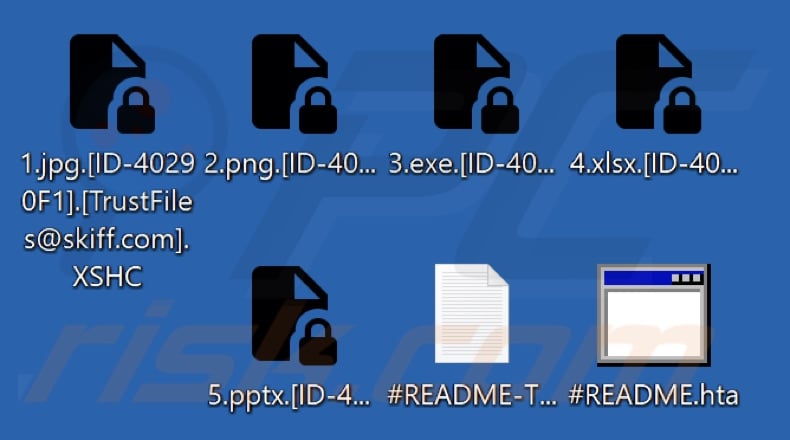
Panoramica della nota di riscatto
Lo sfondo di TRUST FILES indica alla vittima di controllare il file "#README-TO-DECRYPT-FILES.txt" per ulteriori informazioni. Il messaggio contenuto in questo file afferma che i file inaccessibili sono stati crittografati e rubati. È implicito che la decriptazione richiede il pagamento di un riscatto in criptovaluta Bitcoin.
Prima di effettuare il pagamento, la vittima può testare la decriptazione gratuitamente. Questa nota mette in guardia dall'utilizzo di strumenti di recupero di terze parti, poiché potrebbero rendere i file non decifrabili. Inoltre, la vittima viene avvisata che la ricerca di aiuto da parte di società di recupero può portare a essere truffata e a subire una maggiore perdita finanziaria.
Tuttavia, sebbene il messaggio in "#README.hta" contenga molti degli stessi punti, è essenzialmente diverso. Questa nota non menziona alcun test di decriptazione o che il riscatto debba essere pagato in Bitcoin. È strutturata in modo tale da rendere evidente che la vittima presa di mira è una grande entità, come un'azienda.
Il messaggio si estende al furto di dati. In genere, questi aggressori prendono di mira database, backup, documenti legali e finanziari, informazioni personali, corrispondenza aziendale e altri prodotti di lavoro.
La vittima ha quattro giorni di tempo per pagare e, se non contatta i criminali informatici o si rifiuta di soddisfare le loro richieste, non solo i file rimarranno criptati, ma i dati esfiltrati saranno divulgati o venduti.
La nota include ulteriori avvertimenti contro la rinominazione, la copia e lo spostamento dei file crittografati, l'utilizzo di strumenti di decrittografia di terze parti e il riavvio/spegnimento dei dispositivi, in quanto potrebbero causare la perdita permanente dei dati.
Panoramica del ransomware TRUST FILES
Sulla base della nostra considerevole esperienza nella ricerca di infezioni da ransomware, possiamo concludere che la decrittazione è solitamente impossibile senza l'interferenza degli aggressori.
Tuttavia, il pagamento non garantisce il recupero dei file, poiché i criminali informatici spesso non ricevono le chiavi/il software di decriptazione promessi. Pertanto, sconsigliamo vivamente di pagare. Tenete presente che l'invio di denaro ai criminali supporta le loro attività illegali.
La rimozione di TRUST FILES non ripristinerà i file già colpiti, ma impedirà ulteriori criptazioni. L'unica soluzione è il ripristino dei file da un backup (se è stato effettuato in precedenza ed è memorizzato altrove).
Pertanto, è indispensabile conservare i backup in diversi luoghi, come server remoti, dispositivi di archiviazione scollegati e altri.
Esempi di ransomware
Abbiamo analizzato migliaia di campioni di ransomware; Termite, AllCiphered, SMOK e Imploder sono solo alcuni dei nostri articoli più recenti.
Questo software maligno opera solitamente nello stesso modo: crittografando i file e chiedendo un pagamento per la decrittazione. Tuttavia, i programmi di tipo ransomware presentano due differenze significative: gli algoritmi crittografici utilizzati (simmetrici o asimmetrici) e l'entità del riscatto.
Come ha fatto il ransomware a infettare il mio computer?
Il phishing e l'ingegneria sociale sono standard nella proliferazione del malware (incluso il ransomware). I programmi dannosi sono tipicamente camuffati o forniti in bundle con contenuti regolari.
I file virulenti sono disponibili in vari formati, ad esempio archivi (RAR, ZIP, ecc.), eseguibili (.exe, .run, ecc.), documenti (Microsoft Office, Microsoft OneNote, PDF, ecc.), JavaScript e così via. Una volta che un file di questo tipo viene eseguito, eseguito o aperto in altro modo, viene avviata la catena di infezione.
Le tecniche di distribuzione più diffuse includono: trojan di tipo backdoor/loader, download drive-by (furtivi/ingannevoli), truffe online, allegati o link dannosi in e-mail/messaggi di spam, canali di download dubbi (ad esempio, siti freeware e di terze parti, reti di condivisione P2P, ecc.), strumenti illegali di attivazione del software ("cracking") e falsi aggiornamenti.
Inoltre, alcuni programmi dannosi possono diffondersi autonomamente attraverso le reti locali e i dispositivi di archiviazione rimovibili (ad esempio, dischi rigidi esterni, chiavette USB, ecc.).
| Nome | TRUST FILES virus |
| Tipo di minaccia | Ransomware, virus crittografico, blocco dei file |
| Estensione dei file criptati | .XSHC (ai file viene aggiunto anche un ID univoco e l'email dei cybercriminali) |
| Messaggio di richiesta di riscatto | #README.hta, #README-TO-DECRYPT-FILES.txt |
| È disponibile un decrittore gratuito? | No |
| Contatto criminale informatico | @Trustfiles (Telegram), TrustFiles@skiff.com, Trustfiles@onionmail.org |
| Nomi di rilevamento | Avast (Win32:Dh-A [Heur]), Combo Cleaner (Gen:Heur.Ransom.RTH.1), ESET-NOD32 (Una variante di Generik.DIECMNJ), Kaspersky (HEUR:Trojan-Ransom.Win32.Generic), Microsoft (TrojanDownloader:Win64/BazaarLoader.AA!), Elenco completo dei rilevamenti (VirusTotal) |
| Sintomi | Impossibile aprire i file memorizzati sul computer, i file precedentemente funzionanti hanno ora un'estensione diversa (ad esempio, my.docx.locked). Sul desktop viene visualizzato un messaggio di richiesta di riscatto. I criminali informatici chiedono il pagamento di un riscatto (solitamente in bitcoin) per sbloccare i file. |
| Metodi di distribuzione | Allegati email infetti (macro), siti web torrent, annunci malevoli. |
| Danni | Tutti i file vengono crittografati e non possono essere aperti senza pagare un riscatto. Insieme all'infezione da ransomware possono essere installati altri trojan e malware che rubano le password. |
| Rimozione dei malware (Windows) | Per eliminare possibili infezioni malware, scansiona il tuo computer con un software antivirus legittimo. I nostri ricercatori di sicurezza consigliano di utilizzare Combo Cleaner. |
Come proteggersi dalle infezioni da ransomware?
Consigliamo vivamente di prestare attenzione alle e-mail, ai PM/DM, agli SMS e ad altri messaggi in arrivo. Gli allegati o i link presenti nelle e-mail sospette/irrilevanti non devono essere aperti, poiché possono essere virulenti. È fondamentale essere vigili durante la navigazione, poiché Internet è pieno di contenuti ingannevoli e dannosi.
Inoltre, tutti i download devono essere effettuati da fonti ufficiali e affidabili. Un'altra raccomandazione è quella di attivare e aggiornare il software utilizzando funzioni/strumenti forniti da sviluppatori legittimi, poiché quelli acquistati da terzi possono contenere malware.
Dobbiamo sottolineare l'importanza di avere un antivirus affidabile installato e mantenuto aggiornato. I programmi di sicurezza devono essere utilizzati per eseguire scansioni regolari del sistema e per rimuovere minacce e problemi. Se il vostro computer è già stato infettato da TRUST FILES, vi consigliamo di eseguire una scansione con Combo Cleaner per eliminare automaticamente questo ransomware.
Aspetto della nota di riscatto del ransomware TRUST FILES "#README.hta" (GIF):
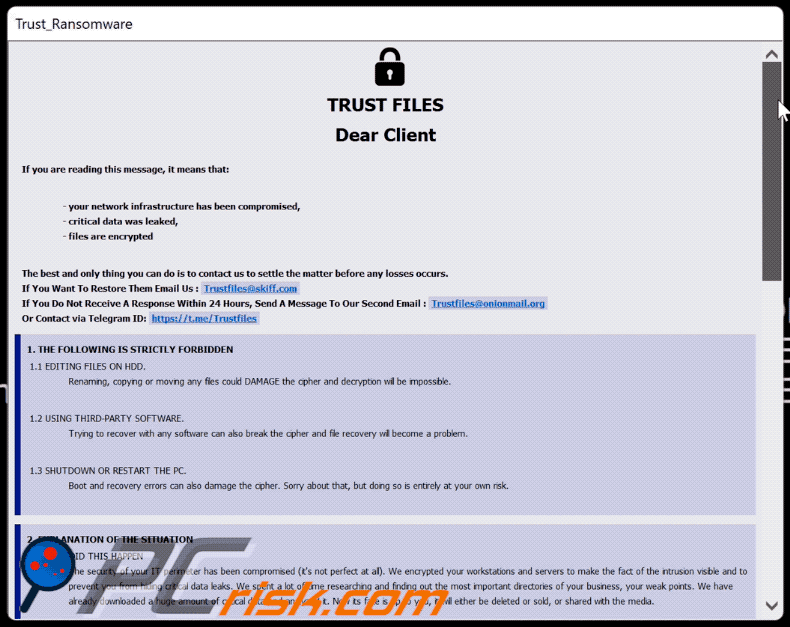
Testo presentato in questo messaggio:
TRUST FILES
Dear Client
If you are reading this message, it means that:
- your network infrastructure has been compromised,
- critical data was leaked,
- files are encrypted
The best and only thing you can do is to contact us to settle the matter before any losses occurs.
If You Want To Restore Them Email Us : Trustfiles@skiff.com
If You Do Not Receive A Response Within 24 Hours, Send A Message To Our Second Email : Trustfiles@onionmail.org
Or Contact via Telegram ID: hxxps://t.me/Trustfiles
1. THE FOLLOWING IS STRICTLY FORBIDDEN
1.1 EDITING FILES ON HDD.
Renaming, copying or moving any files could DAMAGE the cipher and decryption will be impossible.1.2 USING THIRD-PARTY SOFTWARE.
Trying to recover with any software can also break the cipher and file recovery will become a problem.
1.3 SHUTDOWN OR RESTART THE PC.
Boot and recovery errors can also damage the cipher. Sorry about that, but doing so is entirely at your own risk.
2. EXPLANATION OF THE SITUATION
2.1 HOW DID THIS HAPPEN
The security of your IT perimeter has been compromised (it's not perfect at all). We encrypted your workstations and servers to make the fact of the intrusion visible and to prevent you from hiding critical data leaks. We spent a lot of time researching and finding out the most important directories of your business, your weak points. We have already downloaded a huge amount of critical data and analyzed it. Now its fate is up to you, it will either be deleted or sold, or shared with the media.
2.2 VALUABLE DATA WE USUALLY STEAL:
- Databases, legal documents, personal information.
- Audit reports.
- Audit SQL database.
- Any financial documents (Statements, invoices, accounting, transfers etc.).
- Work files and corporate correspondence.
- Any backups.
- Confidential documents.
2.3 TO DO LIST (best practies)
- Contact us as soon as possible. - Contact us only in our Mails or Telegram, otherwise you can run into scammers. - Purchase our decryption tool and decrypt your files. There is no other way to do this. - Realize that dealing with us is the shortest way to success and secrecy. - Give up the idea of using decryption help programs, otherwise you will destroy the system permanently. - Avoid any third-party negotiators and recovery groups. They can become the source of leaks.3. POSSIBLE DECISIONS
3.1 NOT MAKING THE DEAL
- After 4 days starting tomorrow your leaked data will be Disclosed or sold.
- We will also send the data to all interested supervisory organizations and the media.
- Decryption key will be deleted permanently and recovery will be impossible.
- Losses from the situation can be measured based on your annual budget.
3.2 MAKING THE WIN-WIN DEAL
- Databases, legal documents, personal information.
- You will get the only working Decryption Tool and the how-to-use Manual.
- You will get our guarantees (with log provided) of non-recovarable deletion of all your leaked data.
- You will get our guarantees of secrecy and removal of all traces related to the deal in the Internet.
- You will get our security report on how to fix your security breaches.
4. HOW TO CONTACT US
In our contact form or mail:
Contact via Telegram ID: hxxps://t.me/Trustfiles
Write us to the mails: Trustfiles@skiff.com or Trustfiles@onionmail.org
Write this ID in the title of your message Your ID is on the files
5. EVIDENCE OF THE LEAKAGE
5.1 You can request sample files chat to review leaked data samples.
5.2 Contact us only in our Mails or Telegram, otherwise you can run into scammers.
5.3 All leaked Data samples will be Disclosed in 4 Days if you remain silent.
5.4 Your Decryption keys will be permanently destroyed at the moment the leaked Data is Disclosed.
6. RESPONSIBILITY
6.1 Breaking critical points of this offer will cause:
Deletion of your decryption keys.
Immediate sale or complete Disclosure of your leaked data.
Notification of government supervision agencies, your competitors and clients.
Schermata del file di testo di TRUST FILES ("#README-TO-DECRYPT-FILES.txt"):
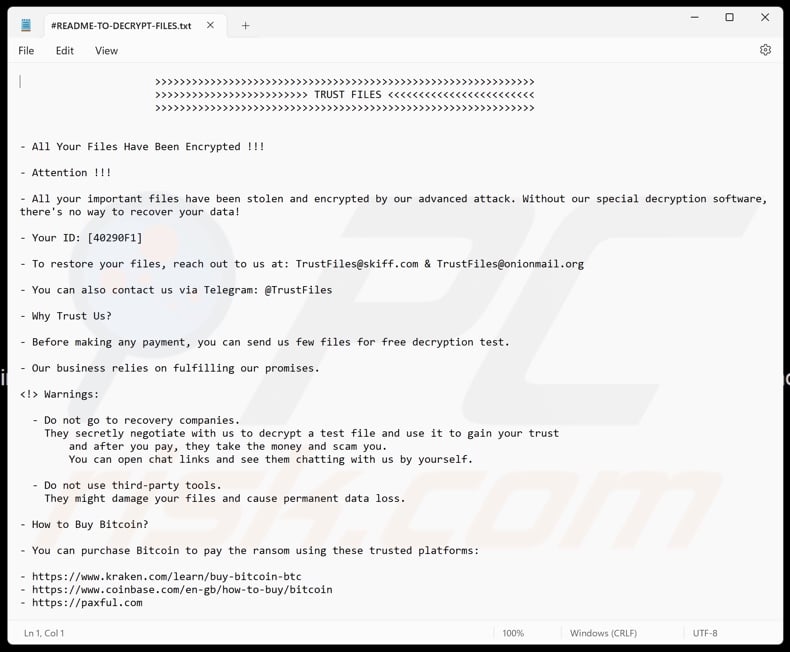
Testo presentato in questo file:
>>>>>>>>>>>>>>>>>>>>>>>>>>>>>>>>>>>>>>>>>>>>>>>>>>>>>>>>>>>>>>
>>>>>>>>>>>>>>>>>>>>>>>>> TRUST FILES <<<<<<<<<<<<<<<<<<<<<<<<
>>>>>>>>>>>>>>>>>>>>>>>>>>>>>>>>>>>>>>>>>>>>>>>>>>>>>>>>>>>>>>
- All Your Files Have Been Encrypted !!!
- Attention !!!
- All your important files have been stolen and encrypted by our advanced attack. Without our special decryption software, there's no way to recover your data!
- Your ID: [-]- To restore your files, reach out to us at: TrustFiles@skiff.com & TrustFiles@onionmail.org
- You can also contact us via Telegram: @TrustFiles
- Why Trust Us?
- Before making any payment, you can send us few files for free decryption test.- Our business relies on fulfilling our promises.
Warnings:
- Do not go to recovery companies.
They secretly negotiate with us to decrypt a test file and use it to gain your trust
and after you pay, they take the money and scam you.
You can open chat links and see them chatting with us by yourself.
- Do not use third-party tools.
They might damage your files and cause permanent data loss.
- How to Buy Bitcoin?
- You can purchase Bitcoin to pay the ransom using these trusted platforms:- hxxps://www.kraken.com/learn/buy-bitcoin-btc
- hxxps://www.coinbase.com/en-gb/how-to-buy/bitcoin
- hxxps://paxful.com
>>>>>>>>>>>>>>>>>>>>>>>>>>>>>>>>>>>>>>>>>>>>>>>>>>>>>>>>>>>>>>
>>>>>>>>>>>>>>>>>>>>>>>>> TRUST FILES <<<<<<<<<<<<<<<<<<<<<<<<>>>>>>>>>>>>>>>>>>>>>>>>>>>>>>>>>>>>>>>>>>>>>>>>>>>>>>>>>>>>>>
Schermata dello sfondo del desktop di TRUST FILES:
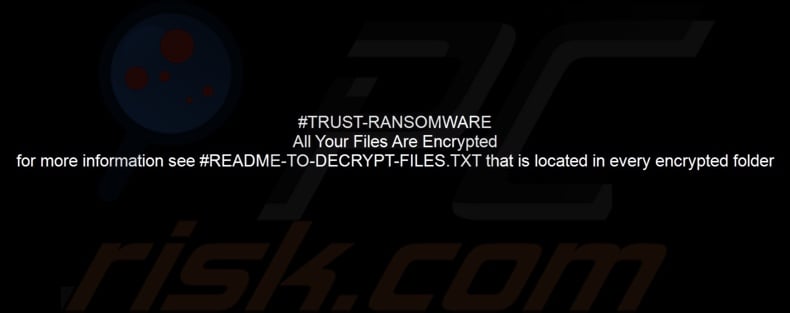
Testo presentato su questo sfondo:
#TRUST-RANSOMWARE
All Your Files Are Encrypted
for more information see #README-TO-DECRYPT-FILES.TXT that is located in every encrypted folder
Rimozione del ransomware TRUST FILES:
Rimozione automatica istantanea dei malware:
La rimozione manuale delle minacce potrebbe essere un processo lungo e complicato che richiede competenze informatiche avanzate. Combo Cleaner è uno strumento professionale per la rimozione automatica del malware consigliato per eliminare il malware. Scaricalo cliccando il pulsante qui sotto:
▼ SCARICA Combo Cleaner
Lo scanner gratuito controlla se il computer è infetto. Per utilizzare tutte le funzionalità, è necessario acquistare una licenza per Combo Cleaner. Hai a disposizione 7 giorni di prova gratuita. Combo Cleaner è di proprietà ed è gestito da Rcs Lt, società madre di PCRisk. Per saperne di più. Scaricando qualsiasi software elencato in questo sito, accetti le nostre Condizioni di Privacy e le Condizioni di utilizzo.
Video che suggerisce quali misure bisogna adottare in caso di infezione da ransomware:
Menu:
- Cos'è TRUST FILES virus?
- STEP 1. Segnalare l'infezione da ransomware alle autorità.
- STEP 2. Isolare il dispositivo infetto.
- STEP 3. Identificare l'infezione da ransomware.
- STEP 4. Ricercare gli strumenti per la decrittazione del ransomware.
- STEP 5. Ripristinare i file con strumenti di recupero dati.
- STEP 6. Creare dei backup dei dati.
Se sei vittima di un attacco ransomware, ti consigliamo di segnalare questo incidente alle autorità. Fornendo informazioni alle forze dell'ordine, aiuterai a combattere la criminalità informatica ed in particolare a perseguire i tuoi aggressori. Di seguito è riportato un elenco di autorità in cui segnalare un attacco ransomware. Per l'elenco completo dei centri di sicurezza informatica locali e le informazioni sul motivo per cui dovresti segnalare gli attacchi ransomware, leggi questo articolo.
Elenco delle autorità locali in cui devono essere segnalati gli attacchi ransomware (scegline uno in base al tuo indirizzo di residenza):
USA - Internet Crime Complaint Centre IC3
Regno Unito - Action Fraud
Spagna - Policía Nacional
Francia - Ministère de l'Intérieur
Germania - Polizei
Italia - Polizia di Stato
Paesi Bassi - Politie
Polonia- Policja
Portogallo - Polícia Judiciária
Isolare il dispositivo infetto:
Alcune infezioni di tipo ransomware sono progettate per crittografare i file all'interno di dispositivi di archiviazione esterni, infettarli e persino diffondersi nell'intera rete locale. Per questo motivo, è molto importante isolare il dispositivo infetto (computer) il prima possibile.
Step 1: Disconnettersi da internet.
Il modo più semplice per disconnettere un computer da Internet è scollegare il cavo Ethernet dalla scheda madre, tuttavia, alcuni dispositivi sono collegati tramite una rete wireless e per alcuni utenti (specialmente quelli che non sono particolarmente esperti di tecnologia), potrebbe sembrare fastidioso scollegare i cavi. Pertanto, è anche possibile disconnettere il sistema manualmente tramite il Pannello di controllo:
Vai al "Pannello di controllo", fai clic sulla barra di ricerca nell'angolo in alto a destra dello schermo, inserisci "Centro connessioni di rete e condivisione" e seleziona il risultato della ricerca: 
Fai clic sull'opzione "Modifica impostazioni adattatore" nell'angolo in alto a sinistra della finestra:
Fare clic con il tasto destro su ogni punto di connessione e selezionare "Disabilita". Una volta disabilitato, il sistema non sarà più connesso a Internet. Per riattivare i punti di connessione, è sufficiente fare nuovamente clic con il pulsante destro del mouse e selezionare "Abilita".
Step 2: Scollega tutti i dispositivi di archiviazione.
Come accennato in precedenza, il ransomware potrebbe crittografare i dati ed infiltrarsi in tutti i dispositivi di archiviazione collegati al computer. Per questo motivo, tutti i dispositivi di archiviazione esterni (unità flash, dischi rigidi portatili, ecc.) devono essere scollegati immediatamente, tuttavia, ti consigliamo vivamente di espellere ogni dispositivo prima di disconnetterti per evitare il danneggiamento dei dati:
Vai a "Risorse del computer", fai clic con il pulsante destro del mouse su ciascun dispositivo connesso e seleziona "Espelli":

Step 3: Disconnettersi dagli account di archiviazione cloud.
Alcuni tipi di ransomware potrebbero essere in grado di dirottare il software che gestisce i dati archiviati nel "Cloud". Pertanto, i dati potrebbero essere danneggiati o crittografati. Per questo motivo, è necessario disconnettersi da tutti gli account di archiviazione cloud all'interno dei browser e di altri software correlati. È inoltre necessario considerare la disinstallazione temporanea del software di gestione del cloud fino a quando l'infezione non viene completamente rimossa.
Identifica l'infezione da ransomware:
Per gestire correttamente un'infezione, è necessario prima identificarla. Alcune infezioni da ransomware utilizzano messaggi di richiesta di riscatto come introduzione (vedere il file di testo del ransomware WALDO di seguito).

Questo, tuttavia, è raro. Nella maggior parte dei casi, le infezioni da ransomware forniscono messaggi più diretti semplicemente affermando che i dati sono crittografati e che le vittime devono pagare una sorta di riscatto. Tieni presente che le infezioni di tipo ransomware generalmente generano messaggi con nomi di file diversi (ad esempio, "_readme.txt", "READ-ME.txt", "DECRYPTION_INSTRUCTIONS.txt", "DECRYPT_FILES.html", ecc.). Pertanto, l'utilizzo del nome di un messaggio di riscatto può sembrare un buon modo per identificare l'infezione. Il problema è che la maggior parte di questi nomi sono generici e alcune infezioni utilizzano gli stessi nomi, anche se i messaggi recapitati sono diversi e le infezioni stesse non sono correlate. Pertanto, l'utilizzo del solo nome del file del messaggio può essere inefficace e persino portare alla perdita permanente dei dati (ad esempio, tentando di decrittografare i dati utilizzando strumenti progettati per diverse infezioni ransomware, è probabile che gli utenti finiscano per danneggiare in modo permanente i file e la decrittografia non sarà più possibile anche con lo strumento corretto).
Un altro modo per identificare un'infezione da ransomware è controllare l'estensione del file, che viene aggiunta a ciascun file crittografato. Le infezioni ransomware sono spesso denominate in base alle estensioni che aggiungono (vedere i file crittografati da Qewe ransomware di seguito).

Tuttavia, questo metodo è efficace solo quando l'estensione aggiunta è unica: molte infezioni ransomware aggiungono un'estensione generica (ad esempio, ".encrypted", ".enc", ".crypted", ".locked", ecc.). In questi casi, l'identificazione del ransomware tramite l'estensione aggiunta diventa impossibile.
Uno dei modi più semplici e veloci per identificare un'infezione da ransomware è utilizzare il sito Web ID Ransomware. Questo servizio supporta la maggior parte delle infezioni ransomware esistenti. Le vittime caricano semplicemente il messaggio di riscatto ed un file crittografato (ti consigliamo di caricarli entrambi se possibile).

Il ransomware verrà identificato in pochi secondi e ti verranno forniti vari dettagli, come il nome della famiglia di malware a cui appartiene l'infezione, se è decifrabile e così via.
Esempio 1 (Qewe [Stop/Djvu] ransomware):

Esempio 2 (.iso [Phobos] ransomware):

Se i tuoi dati vengono crittografati da un ransomware non supportato da ID Ransomware, puoi sempre provare a cercare in Internet utilizzando determinate parole chiave (ad esempio, titolo del messaggio di riscatto, estensione del file, -mail di contatto fornite, indirizzi del cryptowallet, ecc.).
Cerca strumenti di decrittazione ransomware:
Gli algoritmi di crittografia utilizzati dalla maggior parte delle infezioni di tipo ransomware sono estremamente sofisticati e, se la crittografia viene eseguita correttamente, solo lo sviluppatore è in grado di ripristinare i dati. Questo perché la decrittografia richiede una chiave specifica, che viene generata durante la crittografia. Il ripristino dei dati senza la chiave è impossibile. Nella maggior parte dei casi, i criminali informatici memorizzano le chiavi su un server remoto, anziché utilizzare la macchina infetta come host. Dharma (CrySis), Phobos e altre famiglie di infezioni da ransomware di fascia alta sono virtualmente impeccabili e quindi il ripristino dei dati crittografati senza il coinvolgimento degli sviluppatori è semplicemente impossibile. Nonostante ciò, esistono dozzine di infezioni di tipo ransomware che sono poco sviluppate e contengono una serie di difetti (ad esempio, l'uso di chiavi di crittografia e decrittografia identiche per ciascuna vittima, chiavi archiviate localmente, ecc.). Pertanto, controlla sempre gli strumenti di decrittografia disponibili per qualsiasi ransomware che si infiltra nel tuo computer.
Trovare lo strumento di decrittazione corretto su Internet può essere molto frustrante. Per questo motivo, ti consigliamo di utilizzare il progetto No More Ransom su cui è utile identificare l'infezione da ransomware. Il sito Web No More Ransom Project contiene una sezione "Strumenti di decrittografia" con una barra di ricerca. Se si immette il nome del ransomware identificato verranno elencati tutti i decryptor disponibili (se presenti).

Ripristina i file con strumenti di recupero dati:
A seconda della situazione (qualità dell'infezione da ransomware, tipo di algoritmo di crittografia utilizzato, ecc.), potrebbe essere possibile ripristinare i dati con alcuni strumenti di terze parti. Pertanto, ti consigliamo di utilizzare lo strumento Recuva sviluppato da CCleaner. Questo strumento supporta più di mille tipi di dati (grafici, video, audio, documenti, ecc.) ed è molto intuitivo (per recuperare i dati è necessaria poca conoscenza). Inoltre, la funzionalità di ripristino è completamente gratuita.
Passaggio 1: eseguire una scansione.
Esegui l'applicazione Recuva e segui la procedura guidata. Ti verranno visualizzate diverse finestre che ti consentiranno di scegliere quali tipi di file cercare, quali posizioni devono essere scansionate, ecc. Tutto quello che devi fare è selezionare le opzioni che stai cercando e avviare la scansione. Ti consigliamo di abilitare "Deep Scan" prima di iniziare, altrimenti le capacità di scansione dell'applicazione saranno limitate.

Attendi che Recuva completi la scansione. La durata della scansione dipende dal volume dei file (sia in quantità che in dimensione) che si sta analizzando (ad esempio, diverse centinaia di gigabyte potrebbero richiedere più di un'ora per la scansione). Pertanto, sii paziente durante il processo di scansione. Si sconsiglia inoltre di modificare o eliminare file esistenti, poiché ciò potrebbe interferire con la scansione. Se aggiungi dati aggiuntivi (ad esempio, il download di file o contenuti) durante la scansione, questo prolungherà il processo:
Passaggio 2: recuperare i dati.
Una volta completato il processo, seleziona le cartelle o file che desideri ripristinare e fai semplicemente clic su "Ripristina". Tieni presente che è necessario un po 'di spazio libero sull'unità di archiviazione per ripristinare i dati:

Crea un backup dei dati:
La corretta gestione dei file e la creazione di backup è essenziale per la sicurezza dei dati. Pertanto, sii sempre molto attento e pensa al futuro.
Gestione delle partizioni: si consiglia di archiviare i dati in più partizioni ed evitare di archiviare file importanti all'interno della partizione che contiene l'intero sistema operativo. Se cadi in una situazione in cui non puoi avviare il sistema e sei costretto a formattare il disco su cui è installato il sistema operativo (nella maggior parte dei casi, è qui che si nascondono le infezioni da malware), perderai tutti i dati memorizzati all'interno di tale unità. Questo è il vantaggio di avere più partizioni: se hai l'intero dispositivo di archiviazione assegnato a una singola partizione, sarai costretto a cancellare tutto, tuttavia creare più partizioni e allocare correttamente i dati ti consente di prevenire tali problemi. È possibile formattare facilmente una singola partizione senza influire sulle altre, quindi una verrà pulita e le altre rimarranno intatte ed i dati verranno salvati. La gestione delle partizioni è abbastanza semplice e puoi trovare tutte le informazioni necessarie sulla pagina web della documentazione di Microsoft.
Backup dei dati: uno dei metodi di backup più affidabili consiste nell'utilizzare un dispositivo di archiviazione esterno e tenerlo scollegato. Copia i tuoi dati su un disco rigido esterno, unità flash (thumb), SSD, HDD o qualsiasi altro dispositivo di archiviazione, scollegalo e conservalo in un luogo asciutto, lontano dal sole e da temperature estreme. Questo metodo è, tuttavia, piuttosto inefficiente, poiché i backup e gli aggiornamenti dei dati devono essere eseguiti regolarmente. Puoi anche utilizzare un servizio cloud o un server remoto. Qui è necessaria una connessione a Internet e c'è sempre la possibilità di una violazione della sicurezza, anche se è un'occasione davvero rara.
Si consiglia di utilizzare Microsoft OneDrive per il backup dei file. OneDrive ti consente di archiviare i tuoi file e dati personali nel cloud, sincronizzare i file su computer e dispositivi mobili, consentendoti di accedere e modificare i tuoi file da tutti i tuoi dispositivi Windows. OneDrive ti consente di salvare, condividere e visualizzare in anteprima i file, accedere alla cronologia dei download, spostare, eliminare e rinominare i file, nonché creare nuove cartelle e molto altro ancora.
È possibile eseguire il backup delle cartelle e dei file più importanti sul PC (cartelle Desktop, Documenti e Immagini). Alcune delle funzionalità più importanti di OneDrive includono il controllo delle versioni dei file, che conserva le versioni precedenti dei file per un massimo di 30 giorni. OneDrive include un cestino in cui vengono archiviati tutti i file eliminati per un periodo di tempo limitato. I file eliminati non vengono conteggiati come parte dell'assegnazione dell'utente.
Il servizio è realizzato utilizzando tecnologie HTML5 e consente di caricare file fino a 300 MB tramite drag and drop nel browser web o fino a 10 GB tramite l'applicazione desktop OneDrive. Con OneDrive, puoi scaricare intere cartelle come un singolo file ZIP con un massimo di 10.000 file, sebbene non possa superare i 15 GB per singolo download.
OneDrive viene fornito con 5 GB di spazio di archiviazione gratuito pronto all'uso, con ulteriori opzioni di archiviazione da 100 GB, 1 TB e 6 TB disponibili per una tariffa basata su abbonamento. Puoi ottenere uno di questi piani di archiviazione acquistando spazio di archiviazione aggiuntivo separatamente o con un abbonamento a Office 365.
Creazione di un backup dei dati:
Il processo di backup è lo stesso per tutti i tipi di file e cartelle. Ecco come puoi eseguire il backup dei tuoi file utilizzando Microsoft OneDrive
Passaggio 1: scegli i file o le cartelle di cui desideri eseguire il backup.

Fare clic sull'icona della nuvola di OneDrive per aprire il menu di OneDrive. In questo menu è possibile personalizzare le impostazioni di backup dei file.

Fare clic su Guida e impostazioni, quindi selezionare Impostazioni dal menu a discesa.

Vai alla scheda Backup e fai clic su Gestisci backup.

In questo menu, puoi scegliere di eseguire il backup del Desktop e di tutti i file su di esso e delle cartelle Documenti e Immagini, ancora una volta, con tutti i file al loro interno. Fare clic su Avvia backup.
Ora, quando aggiungi un file o una cartella nelle cartelle Desktop e Documenti e Immagini, verrà automaticamente eseguito il backup su OneDrive.
Per aggiungere cartelle e file non nelle posizioni mostrate sopra, è necessario aggiungerli manualmente.

Apri Esplora file e vai alla posizione della cartella o file di cui desideri eseguire il backup. Seleziona l'elemento, fai clic con il pulsante destro del mouse e fai clic su Copia.
Quindi, vai a OneDrive, fai clic con il pulsante destro del mouse in un punto qualsiasi della finestra e fai clic su Incolla. In alternativa, puoi semplicemente trascinare e rilasciare un file in OneDrive. OneDrive creerà automaticamente un backup della cartella o del file.

Viene eseguito automaticamente il backup di tutti i file aggiunti alla cartella OneDrive nel cloud. Il cerchio verde con il segno di spunta indica che il file è disponibile sia localmente che su OneDrive e che la versione del file è la stessa su entrambi. L'icona della nuvola blu indica che il file non è stato sincronizzato ed è disponibile solo su OneDrive. L'icona di sincronizzazione indica che il file è attualmente in fase di sincronizzazione.
Per accedere ai file che si trovano solo su OneDrive online, vai al menu a discesa Guida e impostazioni e seleziona Visualizza online.

Step 2: ripristina i file danneggiati.
OneDrive si assicura che i file rimangano sincronizzati, quindi la versione del file sul computer è la stessa versione sul cloud. Tuttavia, se il ransomware ha crittografato i tuoi file, puoi sfruttare la funzione Cronologia versioni di OneDrive che ti consentirà di ripristinare le versioni dei file prima della crittografia.
Microsoft 365 ha una funzione di rilevamento del ransomware che ti avvisa quando i tuoi file di OneDrive sono stati attaccati e ti guida attraverso il processo di ripristino dei tuoi file. Va notato, tuttavia, che se non si dispone di un abbonamento a Microsoft 365 a pagamento, si ottiene gratuitamente un solo rilevamento e ripristino dei file.
Se i file di OneDrive vengono eliminati, danneggiati o infettati da malware, puoi ripristinare l'intero OneDrive a uno stato precedente. Ecco come ripristinare l'intero OneDrive:

1. Se hai eseguito l'accesso con un account personale, fai clic sull'icona Impostazioni nella parte superiore della pagina. Quindi, fai clic su Opzioni e seleziona Ripristina il tuo OneDrive.
Se hai effettuato l'accesso con un account di lavoro o di scuola, fai clic sull'ingranaggio Impostazioni nella parte superiore della pagina. Quindi, fai clic su Ripristina il tuo OneDrive.
2. Nella pagina Ripristina il tuo OneDrive, seleziona una data dall'elenco a discesa. Tieni presente che se stai ripristinando i tuoi file dopo il rilevamento automatico del ransomware, verrà selezionata una data di ripristino.
3. Dopo aver configurato tutte le opzioni di ripristino dei file, fare clic su Ripristina per annullare tutte le attività selezionate.
Il modo migliore per evitare danni da infezioni da ransomware è mantenere backup regolari e aggiornati.
Domande frequenti (FAQ)
Come è stato violato il mio computer e come hanno fatto gli hacker a criptare i miei file?
I ransomware si diffondono principalmente attraverso trojan, download drive-by, canali di download dubbi (ad esempio, siti web di hosting di file freeware e gratuiti, reti di condivisione Peer-to-Peer, ecc.), truffe online, e-mail di spam, falsi programmi di aggiornamento e strumenti di attivazione di programmi illegali ("crack"). Le vittime stesse spesso aprono gli eseguibili dei ransomware, poiché questi file sono solitamente mascherati da contenuti normali.
Come aprire i file ".XSHC"?
I file crittografati non possono essere aperti/utilizzati se non vengono decrittografati.
Dove devo cercare gli strumenti di decriptazione gratuiti per il ransomware TRUST FILES?
In caso di attacco ransomware, consigliamo di consultare il sito web del progetto No More Ransom (maggiori informazioni sopra).
Posso pagarvi un sacco di soldi, potete decriptare i file per me?
Non offriamo servizi di questo tipo. Va detto che la decriptazione è raramente possibile senza l'interferenza degli aggressori. Pertanto, le terze parti che offrono la decriptazione a pagamento sono spesso truffe o mirano ad agire come intermediari tra le vittime e i criminali.
Combo Cleaner mi aiuterà a rimuovere il ransomware TRUST FILES?
Combo Cleaner può scansionare i sistemi ed eliminare le infezioni ransomware rilevate. Si noti che mentre l'uso di un antivirus è il primo passo per il recupero del ransomware, il software di sicurezza non è in grado di decriptare i dati.
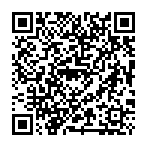
▼ Mostra Discussione